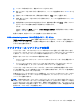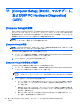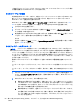User Guide-Windows Embedded Standard 7
4. メッセージが表示されたら、現在のパスワードを入力します。
5. 新しいパスワードを入力するように要求されたら、フィールドを空欄のままにして enter キーを
押します。
6. 警告メッセージが表示されます。操作を続ける場合は、[Yes](はい)を選択します。
7. 再度、新しいパスワードを入力するように要求されたら、フィールドを空欄のままにして、enter
キーを押します。
8. 変更を保存して[Computer Setup]を終了するには、画面の左下隅にある[Save](保存)アイコン
をクリックしてから画面に表示される説明に沿って操作します。
または
矢印キーを使用して[Main](メイン)→[Save Changes and Exit](変更を保存して終了)の順に
選択し、enter キーを押します。
変更した内容は、次回コンピューターを起動したときに有効になります。
BIOS administrator password(BIOS 管理者パスワード)の入力
[BIOS administrator password]の入力画面で自分のパスワードを入力し(パスワード設定と同じキー
を使用)、enter キーを押します。3 回続けて間違えて入力した場合は、コンピューターを再起動して
入力しなおす必要があります。
ファイアウォール ソフトウェアの使用
ファイアウォールは、システムやネットワークへの不正なアクセスを防ぐように設計されています。
ファイアウォールには、コンピューターやネットワークにインストールするソフトウェア プログラム
もあれば、ハードウェアとソフトウェアの両方から構成されるソリューションもあります。
検討すべきファイアウォールには以下の 2 種類があります。
●
ホストベースのファイアウォール:インストールされているコンピューターだけを保護するソフ
トウェアです。
●
ネットワークベースのファイアウォール:DSL モデムまたはケーブル モデムとホーム ネット
ワークの間に設置して、ネットワーク上のすべてのコンピューターを保護します。
ファイアウォールをシステムにインストールすると、そのシステムとの間で送受信されるすべての
データが監視され、ユーザーの定義したセキュリティ基準と比較されます。セキュリティ基準を満た
していないデータはすべてブロックされます。
お使いのコンピューターまたはネットワーク機器には、ファイアウォールがすでにインストールされ
ている場合があります。インストールされていない場合には、ファイアウォール ソフトウェア ソ
リューションを使用できます。
注記: 特定の状況下では、ファイアウォールがインターネット ゲームへのアクセスをブロックした
り、ネットワーク上のプリンターやファイルの共有に干渉したり、許可されている電子メールの添付
ファイルをブロックしたりすることがあります。問題を一時的に解決するには、ファイアウォールを
無効にして目的のタスクを実行した後で、ファイアウォールを再度有効にします。問題を恒久的に解
決するには、ファイアウォールを再設定します。
ファイアウォール ソフトウェアの使用
51